win10中将硬盘加密功能关闭的具体操作
2019-08-19 08:54:56来源:华彩软件站 阅读 ()

??现在很多的用户们都在使用win10,那么你们知道win10中硬盘加密功能是怎么关闭的吗?下文就带来了win10中将硬盘加密功能关闭的具体操作方法。

??1、点击桌面左下角的开始菜单按钮,在弹出的菜单中点击 设置 按钮。
??2、在打开的界面中点击 更新和安全。
??3、在打开的界面中点击 设备加密 。
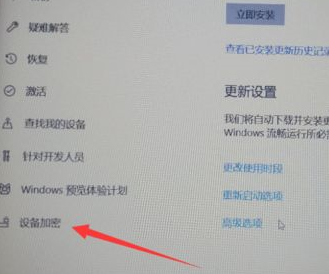
??4、在右侧显示的内容中点击 关闭 按钮。
??5、在弹出的确认窗口中点击 关闭, 之后只需要等待解密即可(很漫长!记得别强制关机啊!)
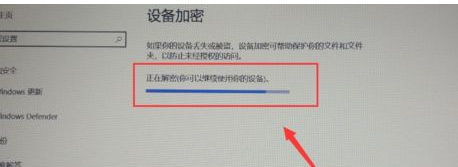
??根据上文呈现的win10中将硬盘加密功能关闭的具体操作方法,你们自己也赶紧去试试吧!
原文链接:http://www.huacolor.com/article/103102.html
如有疑问请与原作者联系
标签:
版权申明:本站文章部分自网络,如有侵权,请联系:west999com@outlook.com
特别注意:本站所有转载文章言论不代表本站观点,本站所提供的摄影照片,插画,设计作品,如需使用,请与原作者联系,版权归原作者所有
- win10突然不能切换输入法怎么办 win10输入法无法切换 2019-09-04
- win10系统中高级显示设置不见了的具体解决 2019-08-19
- win10系统中启用网格发现的具体操作步骤 2019-08-19
- win10系统中调节屏幕刷新频率的具体操作 2019-08-19
- win10系统中查看电脑配置的具体操作 2019-08-19
IDC资讯: 主机资讯 注册资讯 托管资讯 vps资讯 网站建设
网站运营: 建站经验 策划盈利 搜索优化 网站推广 免费资源
网络编程: Asp.Net编程 Asp编程 Php编程 Xml编程 Access Mssql Mysql 其它
服务器技术: Web服务器 Ftp服务器 Mail服务器 Dns服务器 安全防护
软件技巧: 其它软件 Word Excel Powerpoint Ghost Vista QQ空间 QQ FlashGet 迅雷
网页制作: FrontPages Dreamweaver Javascript css photoshop fireworks Flash
